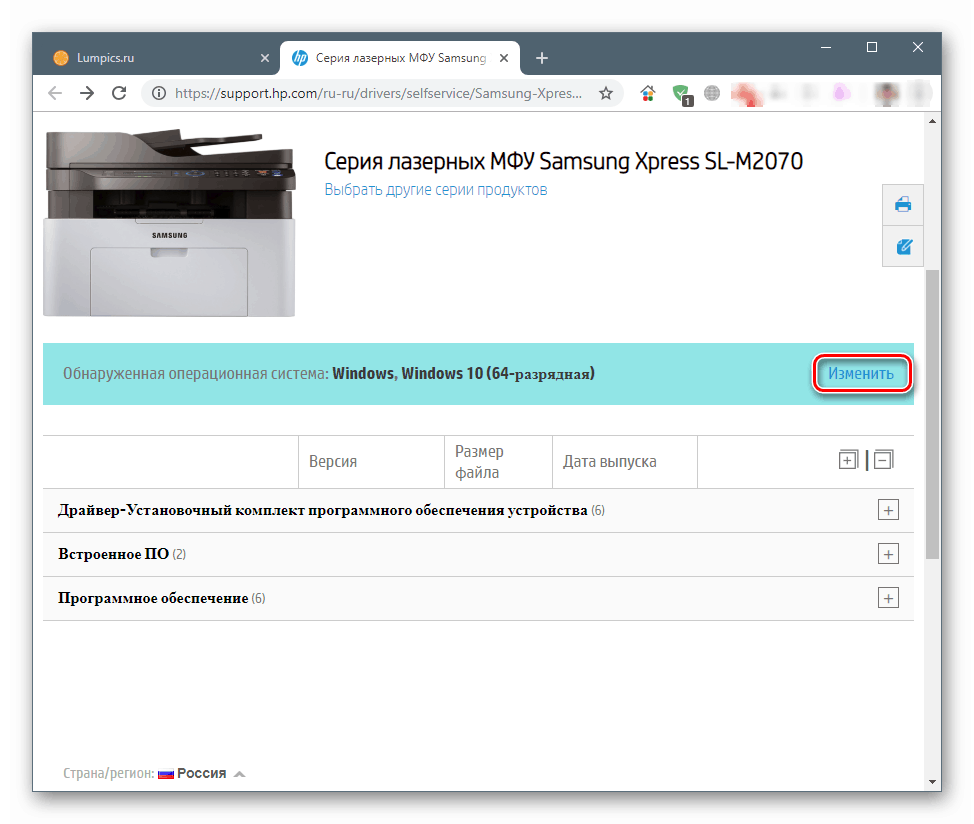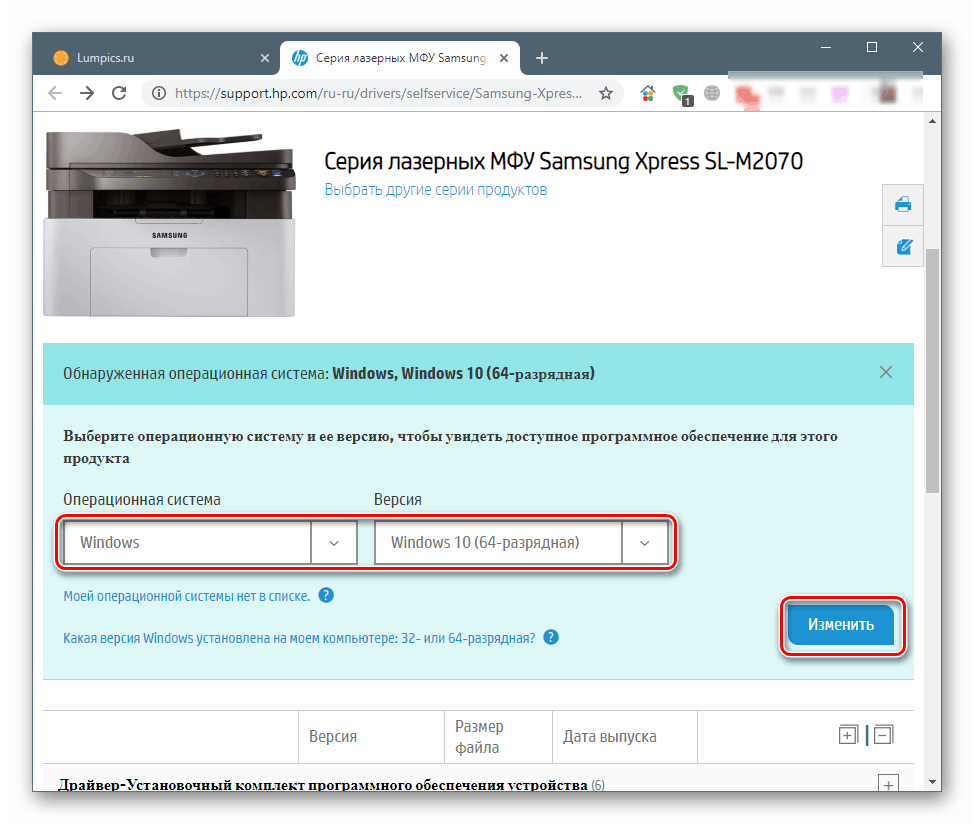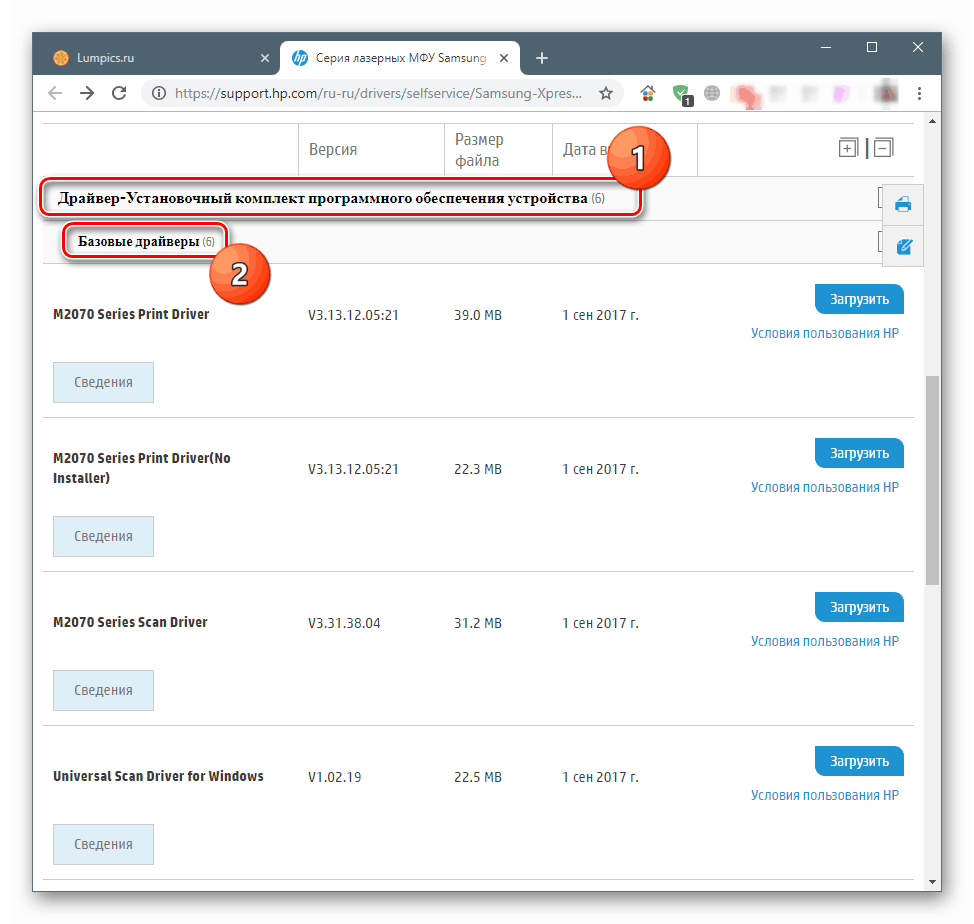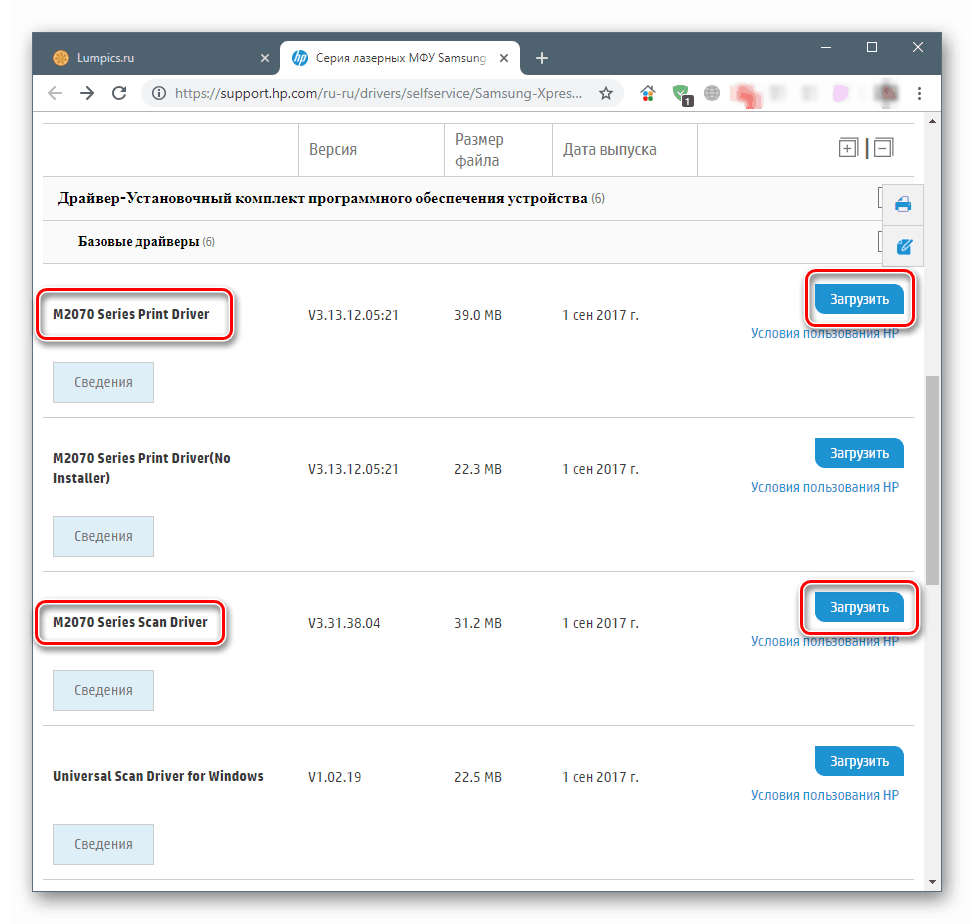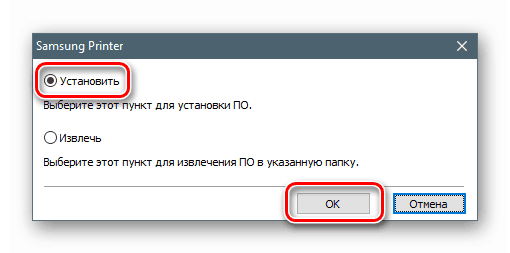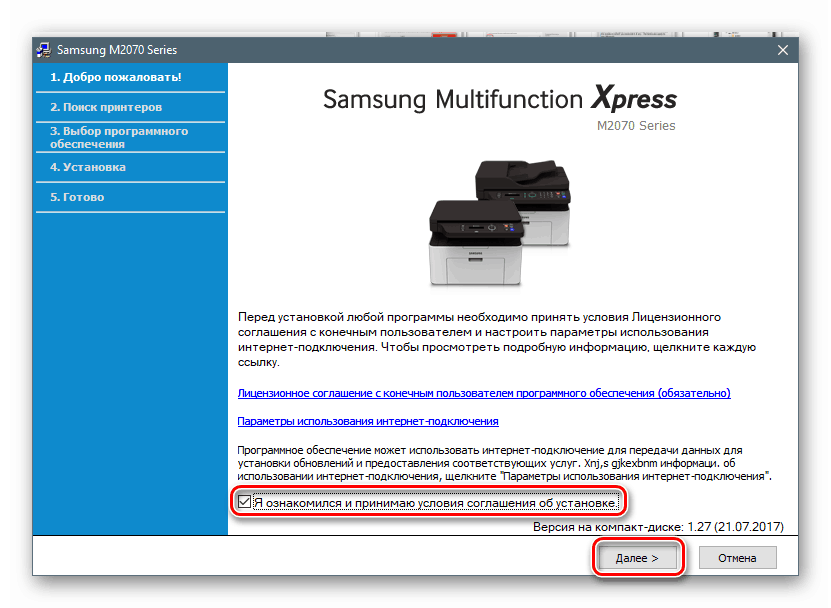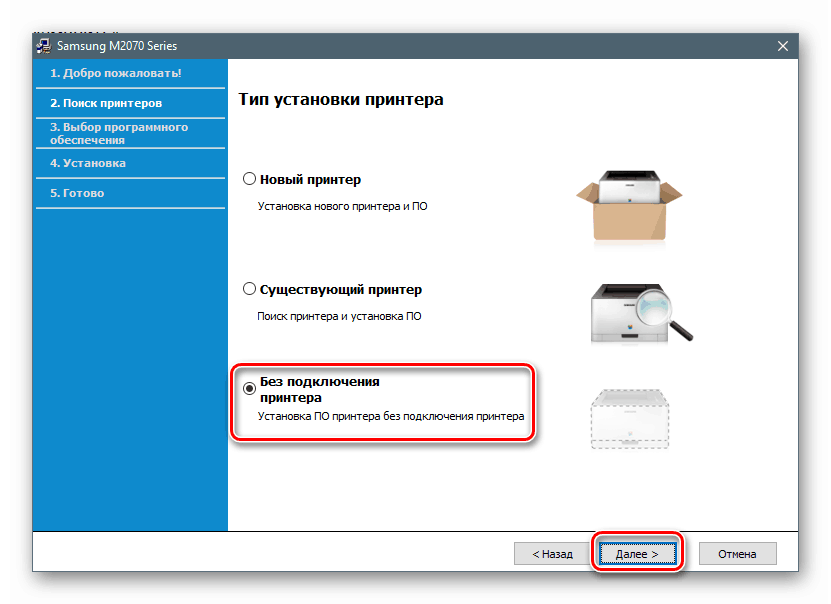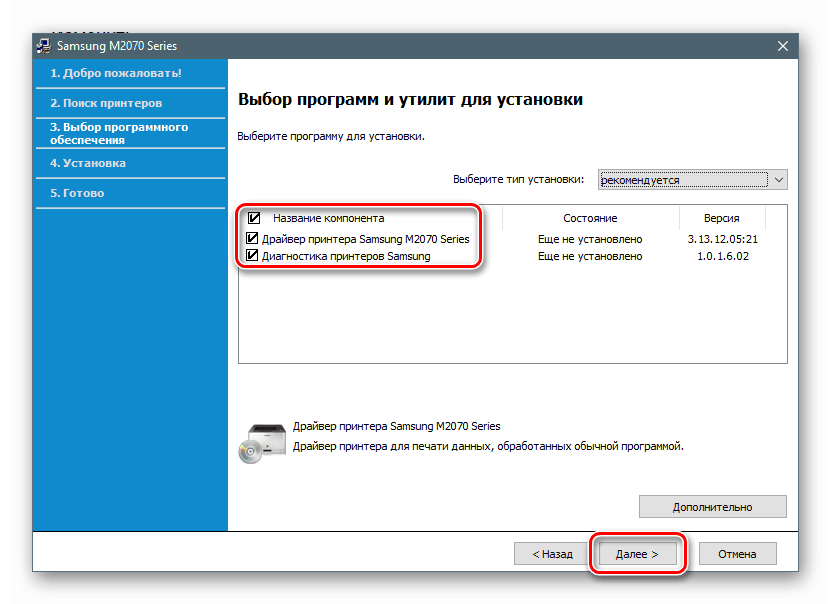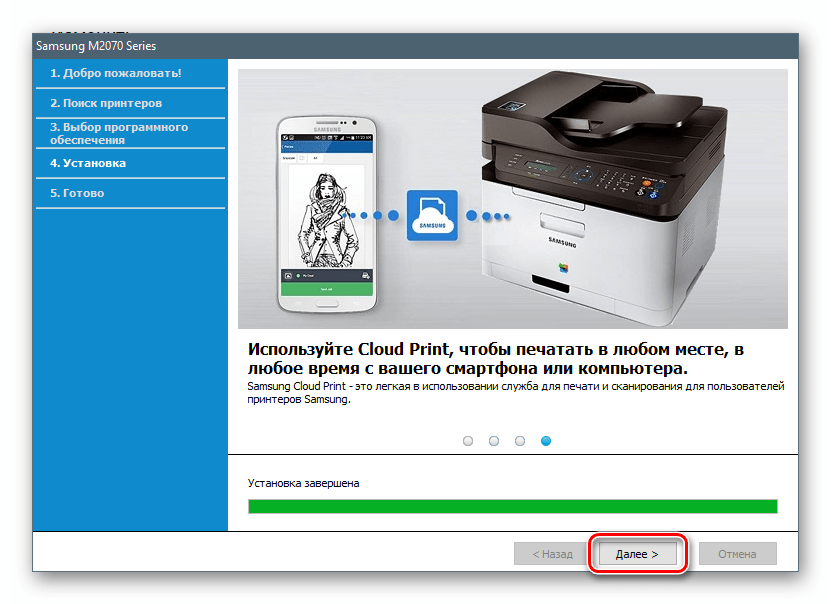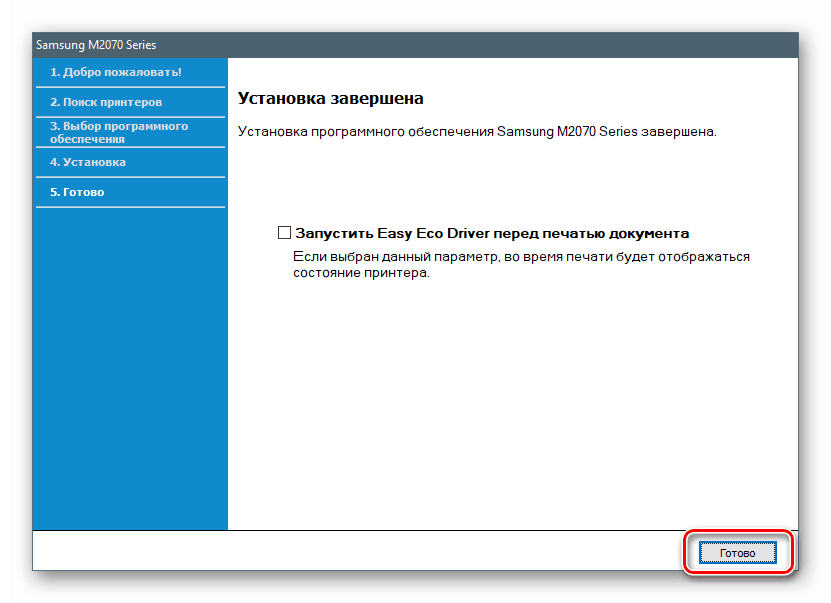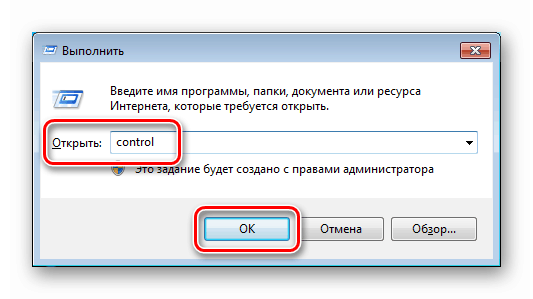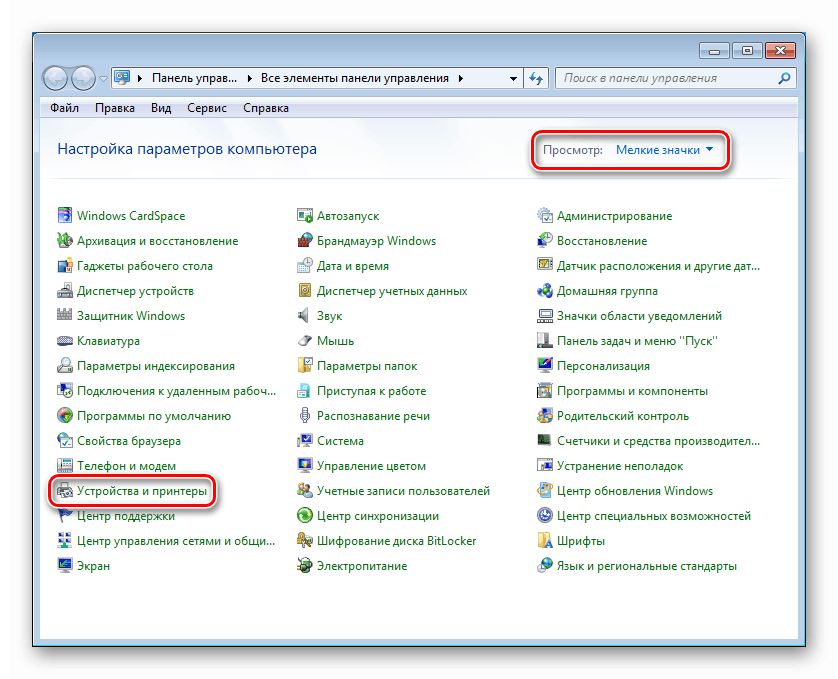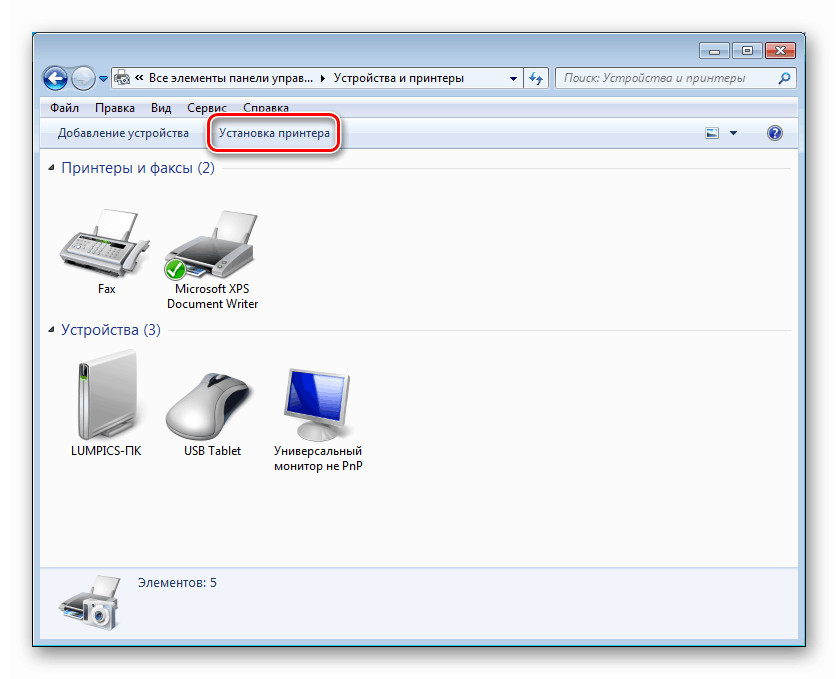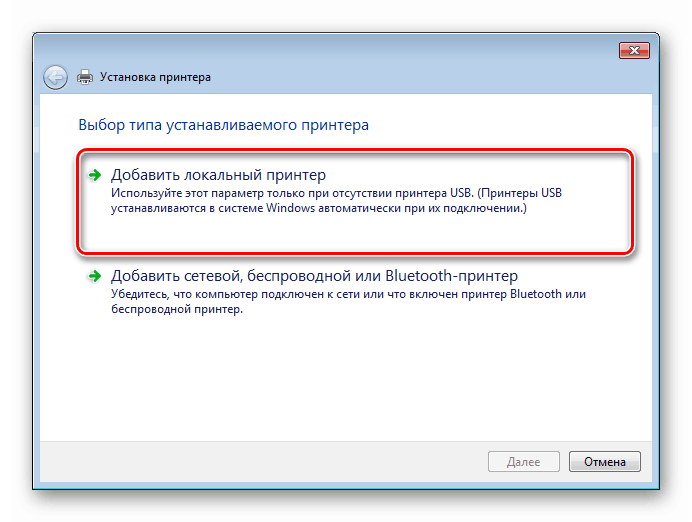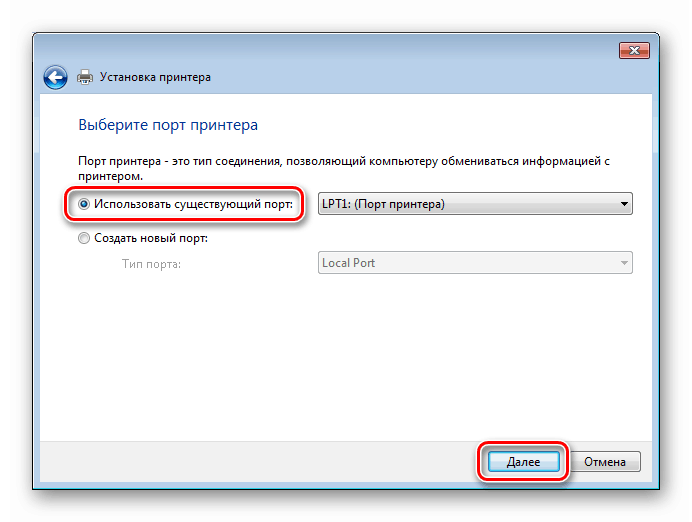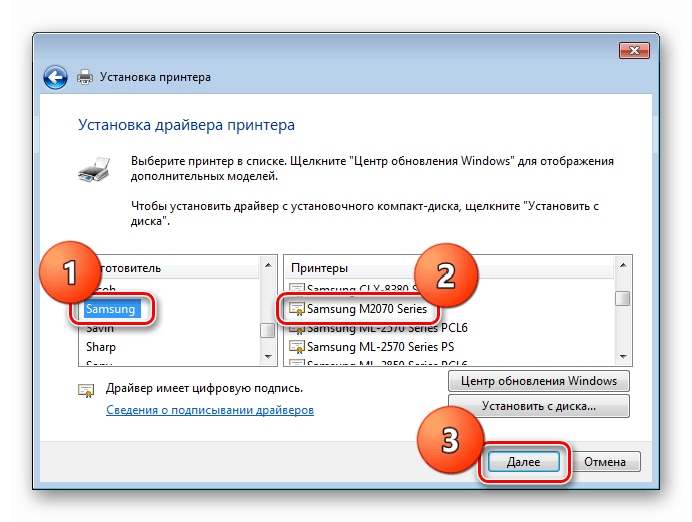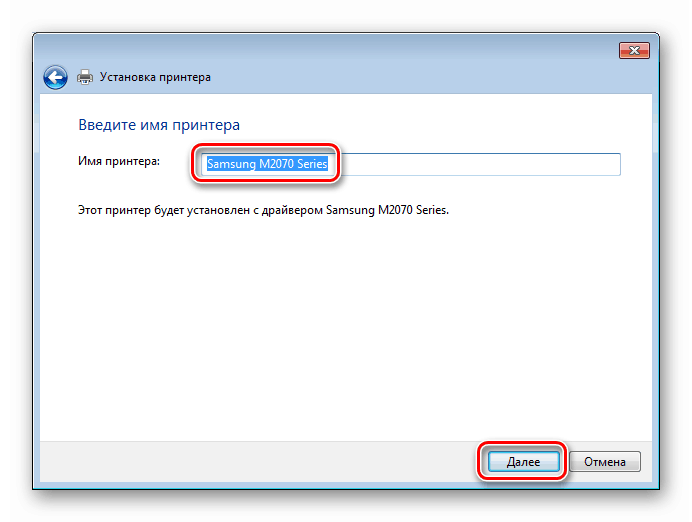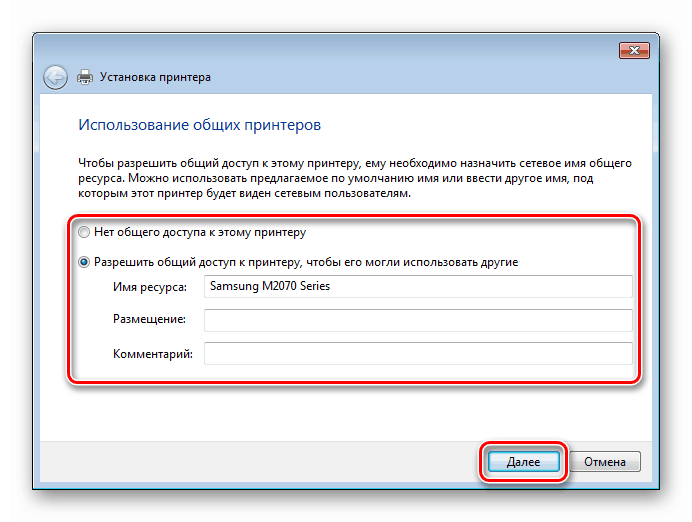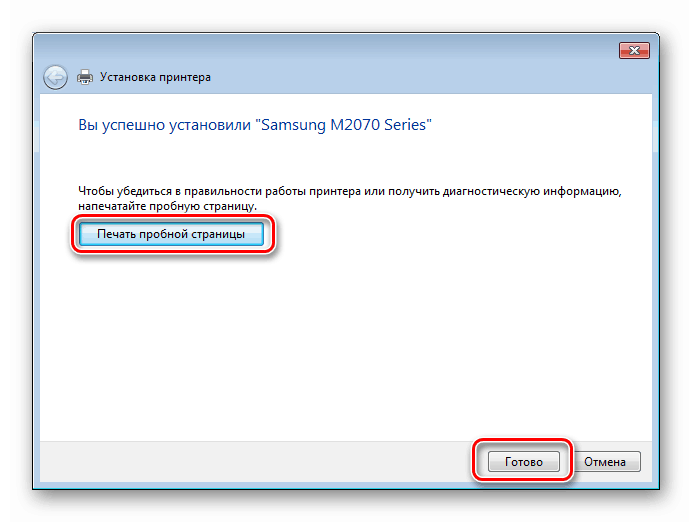Преузмите и инсталирајте управљачки програм за Самсунг М2070 МФП
Управљачки програми су специјални програми који омогућавају оперативном систему да комуницира са свом опремом повезаном на рачунар. Њихово одсуство онемогућава нормално функционисање уређаја. У овом чланку ћемо преузети и инсталирати управљачки програм за Самсунг М2070 МФП.
Садржај
Инсталирање управљачких програма за Самсунг М2070 штампач
Постоји неколико начина за проналажење и инсталирање потребног управљачког програма за наш МФП. Ово може бити посета званичном сајту, праћено ручним радом, као и коришћење посебних програма или алата уграђених у ОС.
Метод 1: Преузмите са званичног сајта
Дуго времена, Самсунг је преносио права на кориснике својих периферних уређаја на Хевлетт-Пацкард. Зато ћемо тражити потребне датотеке на њиховој веб страници.
Идите на страницу за преузимање управљачких програма
- Када се страница отвори, прво проверавамо исправност аутоматске детекције верзије оперативног система инсталираног на нашем рачунару. Ако је програм сајта погрешан, кликните на дугме "Уреди" .
![Прелазак на избор система на званичној страници за преузимање мултифункцијског штампача Самсунг М2070]()
Изаберите одговарајућу верзију оперативног система Виндовс и сачувајте избор кликом на „Промени“ поново.
![Одабир верзије оперативног система на званичној страници за преузимање мултифункцијског штампача Самсунг М2070]()
- Резултати претраге откривају листе са инсталационим сетовима и основним управљачким програмима.
![Пребаците се на избор управљачких програма на званичној Самсунг М2070 страници за преузимање управљачког програма штампача]()
- Овде преузимамо два пакета - за штампач и уређај за скенирање.
![Преузимања софтвера на званичној Самсунг М2070 страници за преузимање управљачког програма штампача]()
- На крају преузимања покрените програм за инсталацију штампача за штампач, поставите прекидач на инсталацију и кликните на ОК .
![Избор инсталације управљачког програма штампача за Самсунг М2070 МФП]()
- Прихватамо услове уговора о лиценци тако што означимо поље означено на снимку екрана и кликнемо "Нект" .
![Прихватање лиценцног уговора приликом инсталације управљачког програма штампача за Самсунг М2070 МФП]()
- Изаберите инсталацију без повезивања штампача. Ово ће помоћи да се избегну проблеми при откривању уређаја.
![Избор начина инсталирања управљачког програма штампача за Самсунг М2070 МФП]()
- Остављамо све кукавице на месту и настављамо.
![Избор софтвера приликом инсталације управљачког програма штампача за Самсунг М2070 МФП]()
- У следећем прозору кликните на дугме "Даље" .
![Идите на завршетак инсталације управљачког програма штампача за Самсунг М2070 МФП]()
- Завршите инсталацију управљачког програма кликом на "Финисх" .
![Завршетак инсталације управљачког програма штампача за Самсунг М2070 МФП]()
Управљачки програм за МФП скенер се инсталира на исти начин.
Метод 2: Посебни програми
У природи постоји неколико представника таквог софтвера. Принцип њиховог рада је скенирање система, аутоматско тражење потребних пакета на њиховим серверима и њихово инсталирање на ПЦ. Међу најпопуларнијим и најпогоднијим алатима може се идентификовати Дриверпацк солутион .
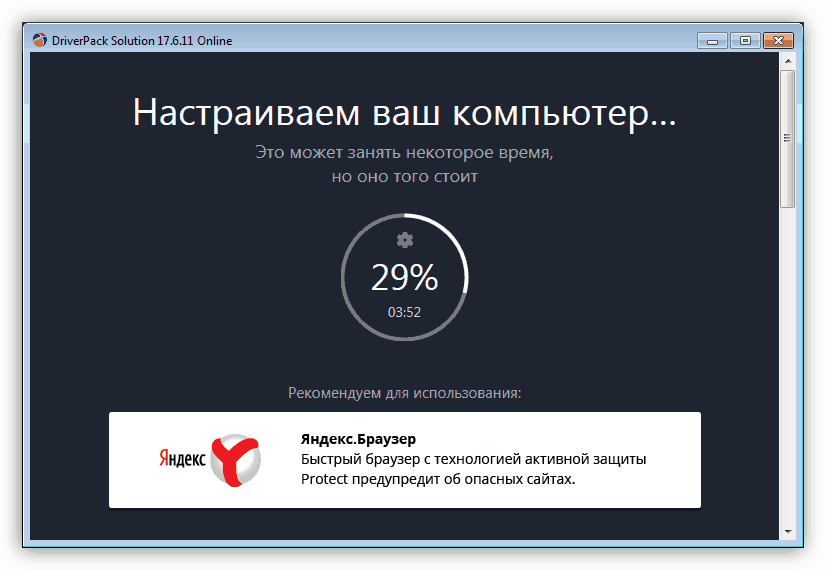
Више детаља: Како ажурирати управљачке програме помоћу програма ДриверПацк Солутион
3. метод: Јединствени ИД уређаја
Сваком уређају повезаном са рачунаром додељује се свој јединствени идентификатор (ИД), након што је сазнао да можете пронаћи потребан управљачки програм на посебним локацијама. Ове информације се налазе у својствима уређаја у "Управитељу уређаја" . Самсунг М2070 ИД је:
USBVID_04E8&PID_3469&MI_00
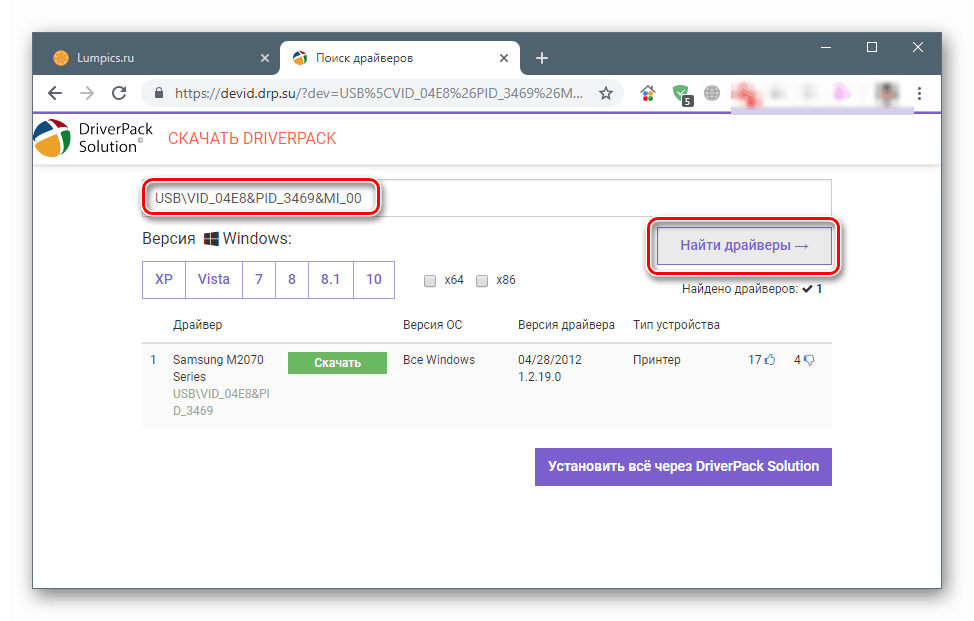
Више детаља: Како пронаћи управљачки програм помоћу ИД-а хардвера
Метод 4: Уграђени алати за Виндовс
Виндовс породица оперативних система укључује основно складиште управљачких програма за неке периферне уређаје. Можете га користити тако да одете на одговарајући одељак параметара. Међутим, ако сте инсталирали десетак, тамо ће бити немогуће пронаћи потребне пакете, пошто је већина "дрва за огрјев" сада инсталирана преко стандардног алата за ажурирање и Виндовс Упдате сервера или директно из "Девице Манагер-а" .
Више детаља: Инсталирање управљачких програма у Виндовс 10 оперативном систему
Виндовс 7 и 8
- Позовите линију "Рун" ( Виндовс + Р ), унесите наредбу испод и кликните на ОК .
control![Идите на Цонтрол Панел са Рун линије у Виндовс 7]()
- Режим приказа пребацујемо на „Мале иконе“ и кликнемо на аплет са именом „Уређаји и штампачи“ .
![Идите на подешавање уређаја и штампача на контролној табли оперативног система Виндовс 7]()
- Притисните дугме на коме пише "Инсталл Принтер" .
![Пређите на инсталацију новог штампача у Виндовс 7 контролној табли]()
- Додајте локални штампач.
![Пребаците се на додавање локалног штампача у оперативном систему Виндовс 7]()
- Прекидач остављамо у позицији „Користи постојећи порт“ и кликнемо „Даље“ .
![Избор порта за инсталирање новог штампача у оперативном систему Виндовс 7]()
- У колони “Произвођач” тражимо “Самсунг” , на десној страни одабиремо одговарајући модел и настављамо.
![Избор произвођача и модела новог штампача у оперативном систему Виндовс 7]()
- Дајемо назив штампача под којим ће бити приказан у систему.
![Именовање новог штампача приликом инсталације у оперативном систему Виндовс 7]()
- Конфигуришите опције дељења, ако је потребно.
![Постављање дељења приликом инсталације новог штампача у оперативном систему Виндовс 7]()
- Завршите инсталацију помоћу дугмета "Заврши" . Овде можете покушати да одштампате пробни лист.
![Завршетак инсталације новог штампача у оперативном систему Виндовс 7]()
Виндовс кп
Нажалост, ми немамо возаче који су нам потребни у Вин КСП-у, па користите један од претходних метода.
Закључак
Тако смо преузели и инсталирали софтвер за Самсунг М2070 МФП. Имајте на уму да претраживање и преузимање управљачких програма треба да се врши само на званичним страницама или другим поузданим локацијама. Све су наведене у овом чланку. Инсталирање пакета извучених из сумњивих извора може довести до многих проблема или чак до инфекције вирусима.